ホームページのページを更新・追加した時、トップページに『新着情報』として表示すると、より多くの人に見てもらいやすくなります。
ホームページビルダーやHTML、ホームページテンプレートなどを使ってサイトを作る場合は、新着を自動で表示させることができませんので、基本的には新着情報はそのつど『手動』で更新する必要があります。
もし、ワードプレス等でホームページを作るのであれば、トップページに自動で新着情報を表示させることも可能ですが、システムを使う場合はPHPなどプログラミングの知識が必要になってしまうので、
今回は、できるだけ簡単で手間がかからない「システムを使わず更新情報を表示させる方法」を2つご紹介していきます。
→ 未経験から最短3カ月でプログラマーへ!!【0円スクール】方法1:HTMLで直接書く
更新するたびに、トップページ(index.htmlなど)のHTMLファイルを直接修正する方法です。
ホームページビルダーなどがあれば、文字の書き換えやリンクは簡単ですが、ホームページソフトを持っていない場合は、テキストエディタを使って、HTMLを手作業で追加・修正する必要があります。
HTMLソースコードの例
2018.07.20 <a href="ここにリンクURLを入れる"> ホームページを更新しました </a>
リンクをクリックした時に、ページを切り替えたくない場合(別ウィンドウで開いて欲しい場合)には、target=”_blank”を追加します。
「target」は、リンクを開くウィンドウを指定するタグで、「_blank」は、新しい空白ページを開くという指示になります。
2018.07.20 <a href="ここにリンクURLを入れる" target="_blank"> ホームページを更新しました </a>

ゴチャゴチャしたHTMLソースの中から、更新箇所を見つけるのって、ちょっと面倒だな・・・
そんな時は、“コメント(コメントアウト)”を活用しましょう。
<!– ~ –> の間に書いた文字は、実際のホームページ画面上には表示されない『コメント』という扱いになります。
<!-- ▼新着情報ここから -->
このようなコメント=目印を書いておけば、HTMLソースを見た時に「どこを修正すればいいのか」見つけやすくなります。
<!-- ▼新着情報ここから --> <p>20xx.07.20 <a href="http://xxxxxxx">更新情報2</a></p> <p>20xx.07.20 <a href="http://xxxxxxx">更新情報1</a></p> <!-- ▲新着情報ここまで -->
★ とか ▼ といった「塗りつぶしの記号」は、HTMLソースの中でもとても目立つので、修正箇所を見つける手間が省けます。
コピー&書換えだけなので、システムやHTMLの知識がない人でも比較的カンタンに更新できる。
△デメリット
他のページを更新するたび、手作業でトップページを修正しなくてはならないため手間がかかる。
無料配布されているホームページテンプレートを使ってホームページを作っている方も、この方法が一番シンプルでわかりやすいと思います。
方法2:iframeで「新着情報」を表示させる。

HTMLを修正すると、間違って壊してしまいそう・・・怖いから、あまり触りたくないなぁ・・・
そういう場合は『iframe(アイフレーム)』を使って、新着情報を表示させる方法もあります。
トップページのHTMLを直接修正するのではなく、
『新着情報専用のページ』を別に用意しておいて、トップページに埋め込み表示させるようなイメージになります↓
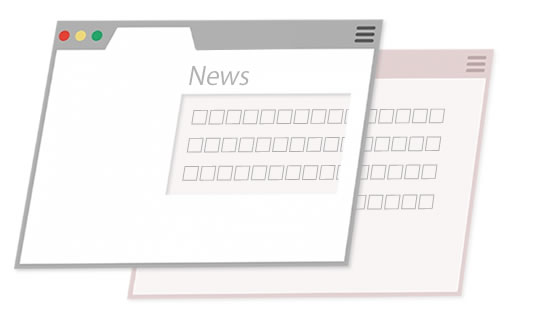
これなら、ホームページ全体を壊してしまう心配もありません。
実際の動作イメージ
link→ 枠内に表示されているHTML本体だけを表示する
STEP1.表示させる「中身」を用意する
まずは、フレーム内に表示させるためのHTMLファイル(中身)を準備します。
■新着情報部分のHTML例(whatsnew.html)
<html> <head> <meta http-equiv="Content-Type" content="text/html; charset=utf-8"> <title>新着情報</title> </head> <body> <p>20xx/07/20 <a href="https://web.syumichuu.com/hp-whatnew/" target="_parent">新着情報の作り方(更新情報を表示させる方法)</a>を公開しました</p> <p>20xx/07/18 <a href="https://web.syumichuu.com/" target="_parent">ページB</a>を修正しました</p> <p>20xx/07/09 <a href="https://web.syumichuu.com/" target="_parent">ページA</a>を公開しました</p> <p>20xx/07/01 <a href="https://web.syumichuu.com/" target="_parent">ホームページを開設しました</a></p> </body> </html>
ページの中身が更新情報だけというシンプル構成です。
これなら、初心者の方でも修正する箇所が分かりやすいと思います。
万が一「ちょっと触ったらおかしくなってしまった…」というようなことがあっても、影響はフレーム内だけで済むので、全体のレイアウトが崩れるという心配がなくなります。
target=”_parent” —- 親ページ(今見ているページ全体)が切り替わる
target=”_blank” —- 別ページで開く
targetの指定なし —- iframe内に別ページが表示されてしまう
STEP2.埋め込むための「枠」を作る
次に、新着情報を表示させたいページ(トップページなど)のHTML内に、iframe(アイフレーム)のタグを追加します。
<iframe src="whatsnew.html" width="600" height="150"> インラインフレーム対応ブラウザでご覧いただけます。 </iframe>
「whatsnew.html」の部分は、Step1で作った「新着情報のファイル名(URL)」に書き換えてくださいね。
ちなみに、width=”600″は枠の横幅、height=”150″は高さを指定しています。
お好みで書き換えてご利用ください。
「インラインフレーム対応ブラウザでご覧いただけます。」の部分は、
古いブラウザなどiframeに対応していない人へのメッセージになります。
枠(iframe)を埋め込んだトップページをブラウザで表示させて、無事に新着情報欄がに文字が表示されていたら完成です。
ブラウザから簡単に更新できるようにしたい時は?
以上、ホームページ初心者の方に多い悩み「どこを触ったらいいのかわからない」「書き換えたら壊しそう」という悩みを解決する方法を2つご紹介しました。
でも、毎回HTMLを書き換えて、ファイルをFTP転送させるのは…やはり面倒ですよね。
もし、少し勉強してもいいから運用時に楽したい!という方は、CGIやPHPを設置して、新着情報や更新履歴を生成する方法もあります。
ブラウザ上で更新できるようになれば、とても便利で時間短縮にもなりますが、システムを設置するのに知識が必要になる事と、『システムに対応できるサーバー』が必要になるというデメリットもあります。
ただ、一度作成してしまえばブラウザ上で簡単に追加・修正ができるようになるので、
- サイトの更新頻度が高く、作業時間をできるだけ省きたい方
- HTMLやFTPが分からない担当者に更新を任せたい時
などは、システム化するメリットの方が大きいと思います。
使いこなせるようになりたい方は、
現役Webデザイナーが案件の挑戦まで徹底サポート




